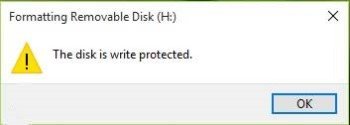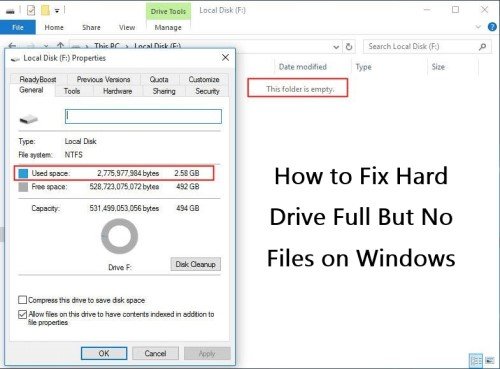Akıllı Sabit Disk Hatası 301 Nasıl Onarılır?"Bir HP dizüstü bilgisayarım var ve dün gece oyun oynarken aniden kapandı ve 301 akıllı sabit disk hatası verdi. Bu, her gün yaptığım gibi oyun oynarken oldu. Bu hata tam olarak ne anlama geliyor ve bundan kurtulmak için ne yapmalıyım?"
Son zamanlarda sabit disk teknolojisinde pek çok yenilik gerçekleşti. SMART sabit diski, sabit diskleri kullanma şeklinizi değiştirmeyi vaat eden benzersiz bir yeniliktir. Ancak benzersiz yenilikler benzersiz sorunları da beraberinde getirir ve akıllı sabit disk hatası da bu tür benzersiz hatalardan biridir. SMART sabit sürücünüzün olması gerektiği gibi çalışmadığını gösterir. Bunun nedeni, bozuk sabit disklerden virüs saldırılarına kadar çeşitli nedenlerden kaynaklanabilir. Dolayısıyla, şu anda bu sorunla karşı karşıya olan insanlardan oluşan bir demografik gruba dahilseniz o zaman doğru yere geldiniz. SMART sabit disk hatası 301'in nasıl düzeltileceğine ilişkin bu kılavuzda, yardımcı programların çalıştırılmasından sabit diskin yeniden yerleştirilmesine kadar onarım kısmı hakkında size her şeyi anlatacağız. Bu sinir bozucu sorundan kurtulmak için kemerlerinizi bağlayın ve takip edin.
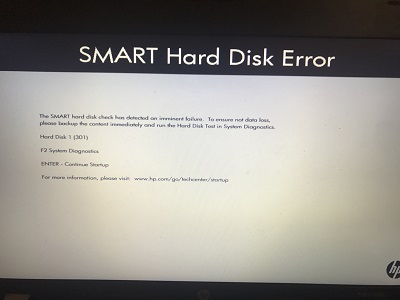
- Bölüm 1: SMART Sabit Disk Nedir?
- Bölüm 2 : SMART Sabit Disk Hatasına Neden Olan Nedir?
-
Bölüm 3 : Akıllı Sabit Disk Hatası 301 Nasıl Çözümlenir?
- Çözüm 1: Bilgisayarı yeniden başlatın
- Çözüm 2: Sabit Diskinizi Soğutun
- Çözüm 3: Dosya Sistemi Hatalarını Kontrol Edin
- Çözüm 4: Diski Kontrol Et'i Çalıştır
- Çözüm 5: BIOS'tan Sabit Diski kontrol edin
- Çözüm 6: Önyükleme Önceliği Sırasını Değiştir
- Çözüm 7: BIOS'u sıfırla
- Çözüm 8: Sabit Sürücüyü Yeniden Yerleştirin
- Bonus: Akıllı Sabit Disk Hatası Düzeltildikten Sonra PC'den Kayıp veya Bozuk Veriler Nasıl Kurtarılır?ÖNEMLİ
Bölüm 1: SMART Sabit Disk Nedir?
SMART sabit disk veya Kendi Kendini İzleme Analizi ve Raporlama Teknolojisi, sabit sürücünüzün durumunu gerçek zamanlı olarak otomatik olarak izleyen akıllı bir sabit sürücü sistemidir. Bu, akıllı sabit disk hatası 301 gibi bir şeyin ters gitmesi durumunda sizi uyarmasını sağlar.
Bölüm 2: SMART Sabit Disk Hatasına Neden Olan Nedir?
Akıllı sabit disk hatasını nasıl düzelteceğinizi bilmeden önce, bu hataya neyin sebep olduğunu bilmek önemlidir, böylece bu sorunu çözmek için daha donanımlı olabiliriz. Bu hatayı çözmeye başlamadan önce dikkate alınması gereken bazı önemli nedenler şunlardır:
- SMART sabit disk kontrolünün başarısız olması.
- Eski veya yanlış yapılandırılmış bir BIOS nedeniyle.
- Virüs veya Kötü Amaçlı Yazılım saldırıları.
- Sabit sürücünün katlandığı fiziksel hasar.
- Anakarttaki bozuk veya tahrip olmuş IDE/SATA denetleyici yongası.
- Elektrik kesintisi veya diğer nedenlerden dolayı beklenmeyen kapanmalar.
Bölüm 3: Akıllı Sabit Disk Hatası 301 Nasıl Çözümlenir?
Çözüm 1: Bilgisayarı yeniden başlatın
Her donanım hatasında olduğu gibi akıllı disk hatasını 301 düzeltmenin ilk adımı bilgisayarınızı yeniden başlatmaktır. Bilgisayarınızı normal şekilde kapatın ve ardından tüm bağlantıları kaldırın, 30 saniye bekleyin ve bilgisayarınızı tekrar açın.
Çözüm 2: Sabit Diskinizi Soğutun
Hız aşırtmalı bir sabit disk, akıllı sabit disk hatası sabit disk 3 309'un arkasındaki önemli bir neden olabilir. Sabit Diskinizin soğuk olduğundan ve aşırı çalışmadığından emin olmak için aşağıdaki ipuçlarını takip edebilirsiniz.
- Sabit diskinize hava akışını iyileştirin.
- Bilgisayarınızın havalandırmalarını düzenli olarak temizleyin.
- PC sıcaklığını izleyin ve kullanımınızı buna göre düzenleyin.
- Ortam sıcaklığını koruyun.
- Dizüstü bilgisayarınızı kucağınızda kullanmayın, bu hava akışını kısıtlayabilir.
Çözüm 3: Dosya Sistemi Hatalarını Kontrol Edin
Bazen hp sabit disk hatasını düzeltmenin yolu dosya sisteminden geçer. Bu, herhangi bir dosya sistemi hatasının taranmasını önemli kılar. İşte bu konuda nasıl gitmeniz gerektiği.
Adım 1: 'Dosya Gezgini'ne gidin ve sol bölmede bulunan 'Bu Bilgisayar' bölümüne tıklayın. Burada sistem sürücünüze sağ tıklayın ve 'Özellikler' seçeneğine tıklayın.
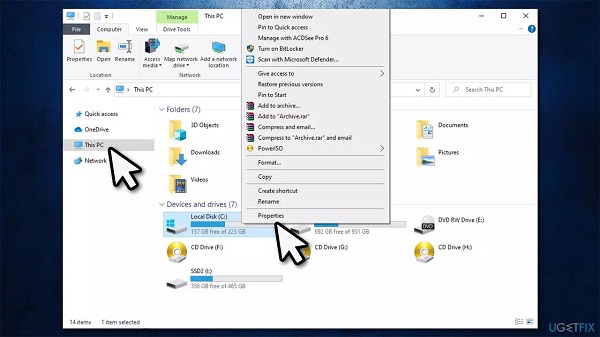
Adım 2: Özellikler'e girdikten sonra 'Araçlar' sekmesine gidin ve 'Hata Kontrolü' altında 'Kontrol Et'i tıklayın.
Adım 3: 'Bu sürücüyü taramanıza gerek yok' açılır penceresi gelirse, 'Sürücüyü Tara'yı tıklamanız yeterlidir. Tarama şimdi başlayacak ve dosya sistemi hatalarını kontrol edecek.
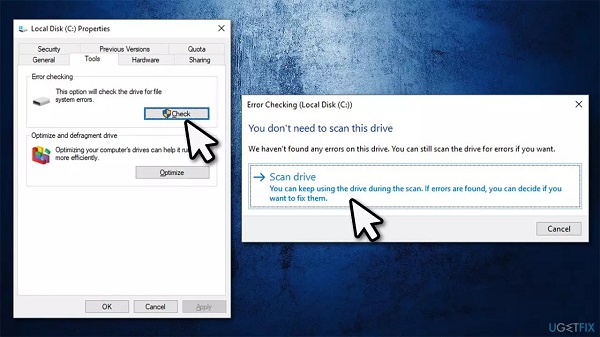
Çözüm 4: Run Check Disk
Check Disk or CHKDSK is a useful utility mostly employed in cases of hardware errors like the hp smart hard disk error. Let's see how you can use CHKDSK to rectify your Smart Disk.
Adım 1: Open Windows search and type in 'cmd' and hit enter. The command prompt window will pop up.
Adım 2: In the command prompt, write the following command and hit enter.
chkdsk C: /f /r /
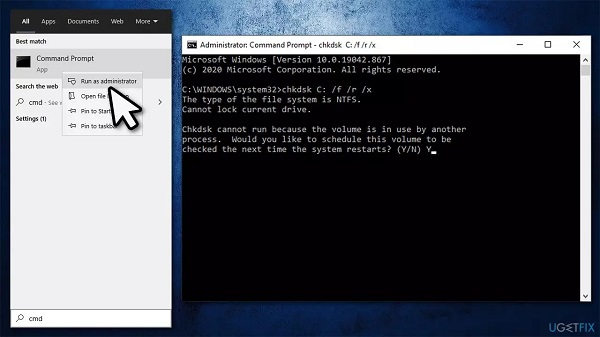
Adım 3: Taramanın kendi yolunda ilerlemesine izin verin ve bittiğinde bilgisayarınızı yeniden başlatın.
Çözüm 5: BIOS'tan Sabit Diski kontrol edin
Windows Yardımcı Programlarının yanı sıra, 301 hp sabit sürücü hatasını düzeltmek için BIOS'tan da yararlanabilirsiniz.
Adım 1: PC'nizi kapatın ve tekrar açın. BIOS'a girmek için açılırken aynı anda F10 tuşuna basın. BIOS anahtarı farklı markalar için farklı olabilir.
Adım 2: BIOS'a girdikten sonra klavyede gezinin ve 'Tanılama' sekmesine gidin.
Adım 3: 'Birincil Sabit Disk Otomatik Testi'ne gidin ve Enter tuşuna basın. Bu, bir sabit disk kontrolü başlatacak ve sabit diskinizdeki tüm hatalar ve sorunlar hakkında size bilgi verecek, böylece düzeltmeye başlayabilirsiniz.
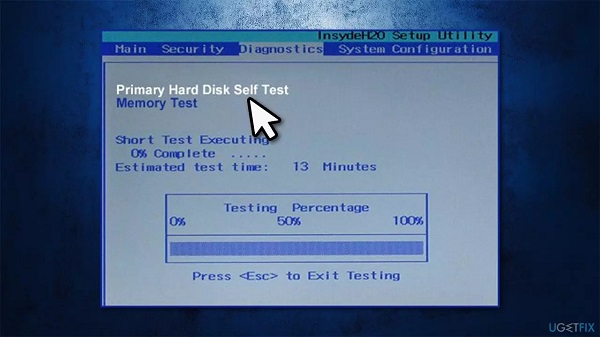
Çözüm 6: Önyükleme Önceliği Sırasını Değiştir
Önyükleme Önceliği sırası, Windows'a önyükleme yapmak için hangi sabit diskin kullanılacağını belirler. Akıllı sabit diskinizin öncelik sıralamasında olmaması, hp akıllı sabit disk hatası gibi hatalara neden olabilir. Önyükleme Önceliği sırasını değiştirmek için aşağıdaki adımları izleyin.
Adım 1: Çözüm 5'te anlatıldığı gibi bilgisayarınızın BIOS'una girin.
Adım 2: Sağ ok tuşlarını kullanarak 'Önyükleme' sekmesine gidin ve Akıllı Sabit Diskin konumunu ilk olarak değiştirerek önyükleme öncelik sırasını değiştirin.
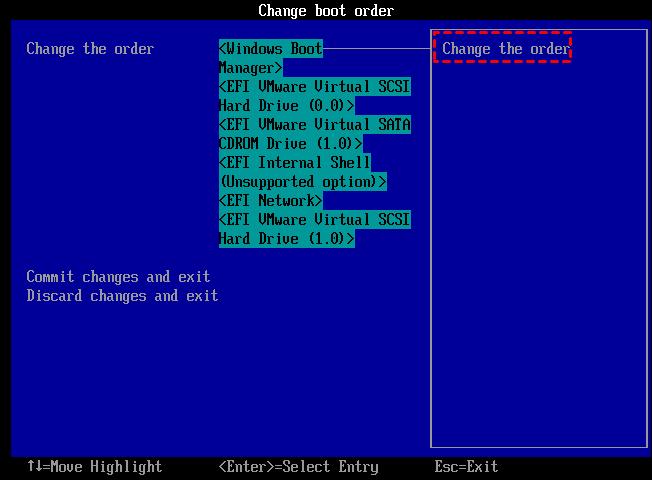
Çözüm 7: BIOS'u sıfırla
BIOS sıfırlama, tüm ayarları varsayılana geri döndürür ve başka hiçbir şey çalışmadığında mükemmel bir seçenektir.
Adım 1: Başlangıçta ilgili tuşlara basarak dizüstü bilgisayarınızın BIOS'una girin.
Adım 2: BIOS'a girdikten sonra sıfırlama seçeneğine gidin. Bu seçenek aşağıdakileri içeren farklı dizüstü bilgisayarlar arasında farklılık gösterebilir,
- Varsayılanı Yükle
- Arızaya Karşı Güvenli Varsayılanları Yükle
- BIOS Varsayılanlarını Yükle
- Varsayılanları Yükle
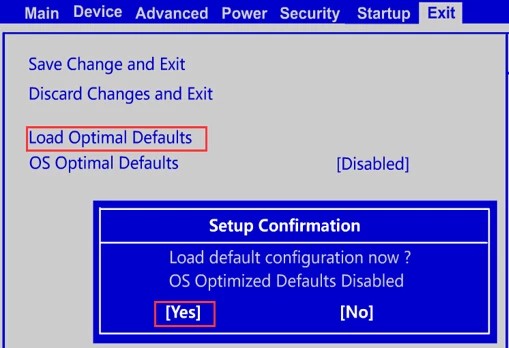
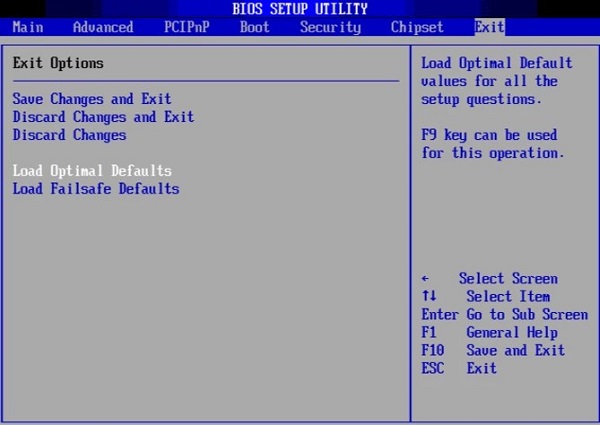
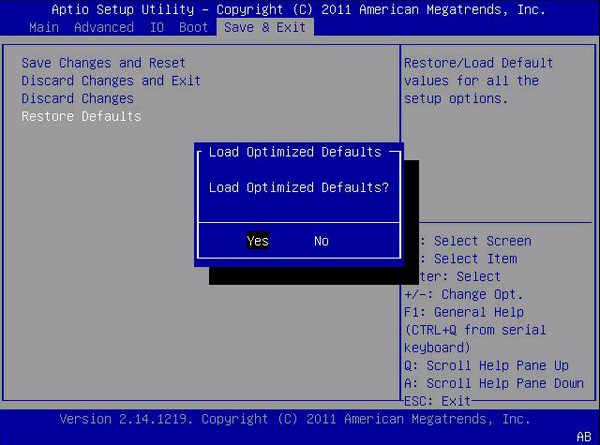
Adım 3: Yapılan değişiklikleri kaydedin ve BIOS'tan çıkın.
Çözüm 8: Sabit Sürücüyü Yeniden Yerleştirin
Sorun, sabit diskin yanlış yerleştirilmesinden kaynaklanıyorsa, yukarıdaki düzeltmelerin tümünü takip etmenin bir faydası yoktur. Bu teknik sorunlar kolaylıkla dikkatimizden kaçar. Sabit sürücünüzün yuvasına düzgün şekilde oturduğundan emin olun. Emin değilseniz çıkarın ve düzgün bir şekilde yeniden yerleştirin.
Bonus: Akıllı Sabit Disk Hatası Düzeltildikten Sonra PC'den Kayıp veya Bozuk Veriler Nasıl Kurtarılır?
Tüm bu düzeltmeleri okuduktan sonra akıllı sabit disk hatası hp'yi nasıl düzelteceğinizi kesinlikle öğrenmiş olduğunuzdan eminiz, ancak mücadelenin bittiği yer burası değil. Çoğu zaman, sabit diskle ilgili hataları çözerken verilerinizi kaybedersiniz veya sabit disk bozulur. Bu sabit disk hatasını çözerken veri kaybı çok gerçek bir olasılıktır ancak endişelenmeyin çünkü elimizde yalnızca silinen verilerinizi bulmakla kalmayıp aynı zamanda kurtarmanıza da yardımcı olacak bir şey var. Bu şey Tenorshare 4DDiG Data Recovery yazılımıdır. Uygun fiyata üstün performans vaat eden güçlü ve doğru bir veri kurtarma yazılımıdır. En iyi özellikleri şunları içerir.
- Silme, biçimlendirme, RAW, bozuk, hasarlı vb. gibi çeşitli kayıp senaryolarını destekleyin.
- Windows sabit sürücülerinden/Mac sürücülerinden/USB flash sürücülerinden/SD kartlarından/harici sabit sürücülerden/dijital kameradan vb. dosyaları kurtarın.
- Fotoğraf, video, ses, belge ve daha fazlası gibi 1000'den fazla veri türünü destekleyin.
- Önyüklenemeyen bilgisayarlardan verileri kurtarma.
- %100 güvenlikle hızlı tarama.
- Rakiplerine göre daha yüksek başarı oranı.
4DDiG kullanarak akıllı sabit diskteki verileri kurtarmaya başlamak için aşağıdaki adımları izleyin.
Güvenli İndirme
Güvenli İndirme
- Bir konum seçin
- Sürücüyü Tara
- Dosyaları Önizleyin ve Kurtarın
4DDiG uygulamasını başlatın ve verilerinizin kaybolduğu veya bozulduğu diski seçin. Devam etmek için 'Tara'ya tıklayın.

Tarama şimdi başlayacak ve sürücünüzdeki tüm silinen dosyaları listelemeye başlayacaktır. Daha kapsamlı bir tarama istiyorsanız 'Derin Tarama'ya gidebilirsiniz.

Tarama işlemi tamamlandıktan sonra 'Kurtar'a tıklayarak istediğiniz dosyaları önizleyin ve bilgisayarınıza kaydedin.

Özet
Bu bizi akıllı sabit disk hatası 301'in nasıl devre dışı bırakılacağına dair kapsamlı kılavuzun sonuna getiriyor. Akıllı disk hatasından, veri kaybı durumunda verileri geri getirmek için kullanabileceğiniz kaynaklara kadar tüm temelleri ele aldık. Öyleyse devam edin ve tüm düzeltmeleri test edin ve tüm veri kurtarma ihtiyaçlarınız için Tenorshare 4DDiG veri kurtarma yazılımı'nı kullanmayı unutmayın.